Tässä on nopea rekisteröinnin säätäminen tai komentosarja, jolla nimetään uudelleen Roskakorikuvake-kuvateksti Windows 10: ssä ja vanhemmissa.
Nimeä Roskakoriteksti (kuvateksti) uudelleen Windowsissa
Keskustetaan kahdesta menetelmästä. Ensimmäinen menetelmä käyttää mukautettua VBScriptiä, ja toinen menetelmä käyttää rekisterin muokkausta Windowsin rekisterieditorin avulla.
Windows-komentosarjan käyttäminen roskakorin nimeämiseksi uudelleen
- Kopioi seuraava sisältö Muistioon:
Dim WshShell: Aseta WshShell = WScript.CreateObject ("WScript.Shell") sBasekey = "HKCU \ Software \ Microsoft \ Windows \ CurrentVersion \ Explorer \ CLSID \" strBinName = Syöttölaatikko ("Kirjoita teksti roskakorikuvakkeelle", " Nimeä uudelleen roskakori ", " Roskakori ") Jos leikkaus (strBinName)" "sitten Wshshell.regwrite sBasekey &" {645FF040-5081-101B-9F08-00AA002F954E} \ ", strBinName, " REG_SZ "WshShell.AppActivate" Program Manager " Wshshell.SendKeys "{F5}" Lopeta, jos - Tallenna tiedosto nimellä
rename_recycle_bin.vbs - Kaksoisnapsauta komentotiedostoa suorittaaksesi sen.
- Kirjoita pyydettäessä roskakorikuvakkeen nimi ja napsauta OK.

Skripti nimittää uudelleen roskakorin kuvatekstin ja päivittää työpöydän lähettämällä F5-näppäimen automaattisesti.
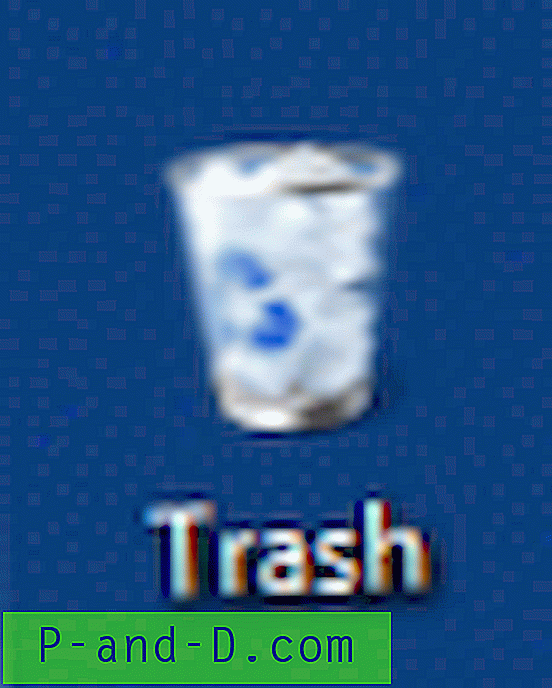
Nimeä roskakori rekisterieditorin avulla
- Käynnistä Regedit.exe
- Siirry seuraavaan rekisterihaaraan:
HKEY_CURRENT_USER \ Software \ Microsoft \ Windows \ CurrentVersion \ Explorer \ CLSID \ {645FF040-5081-101B-9F08-00AA002F954E} - Kaksoisnapsauta (oletus) ja korvaa olemassa oleva teksti (”Roskakori”) haluamallasi tekstillä.
- Poistu rekisterieditorista.
- Napsauta hiiren kakkospainikkeella työpöytää ja napsauta Päivitä . Tai napsauta työpöytää ja paina sitten F5.
Yllä olevat menetelmät toimivat kaikissa Windows-versioissa, mukaan lukien Windows 10.





![Edge-välilehden esikatselu Hover Delay Timeout -asetukset [rekisterin tweaks]](http://p-and-d.com/img/microsoft/716/edge-tab-preview-hover-delay-timeout-settings.jpg)
